win10回收站右键菜单怎样添加“清理垃圾”选项
为了更好地管理电脑回收站,一些Windows10系统用户就想在回收站右键菜单中添加电脑管家清理垃圾选项,这该如何操作呢?会不会非常复杂呢?下面,系统城小编就教大家在win10系统的回收站右键菜单上添加或取消【清理垃圾】选项的操作方法!
推荐:windows10 64位系统下载
具体如下:
1、首先win10电脑中需要有【电脑管家】,下载安装后继续往下看;
2、安装好电脑管家后,在回收站上单击右键,默认会添加【清理垃圾】的选项;
3、我们打开电脑管家,点击右上角的【主菜单】-【设置中心】;
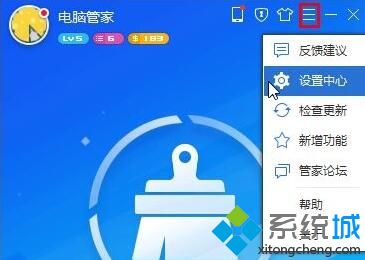
4、在左侧点击【清理加速】,在右侧【回收站清理设置】下将【回收站右键菜单栏添加“清理垃圾”】选项的勾去掉,点击【应用】-【确定】,回收站右键菜单就不会有【清理垃圾】选项,反之则在回收站上添加【清理垃圾】选项!

以上就是小编为大家分享的Win10回收站取消或添加右键菜单电脑管家清理垃圾选项的具体方法!方法并不复杂,有同样需求的朋友们,都可以参考下!
相关教程:回收站怎样彻底清理回收站右键没有清空回收站添加右键菜单选项好桌道右键菜单清理win8怎样清理系统垃圾我告诉你msdn版权声明:以上内容作者已申请原创保护,未经允许不得转载,侵权必究!授权事宜、对本内容有异议或投诉,敬请联系网站管理员,我们将尽快回复您,谢谢合作!










